首页 > 代码库 > 折腾到死:matlab7.0 安装
折腾到死:matlab7.0 安装
matlab7.0应该是2004年的东西了吧,装起来相当费劲!为什么不用更高的版本呢?其实我也想,之前安装的2013a安装包就5个多G,安装完之后就十多个G了。我习惯将软件安装到C盘,可怜我那100G的C盘就剩6个来G了。于是怒卸之,奈何最近又还需要他,于是想找个低点的版本。比较近的版本2008安装包也好几个G,真的是太蛋疼了。很多人推荐了7.0的版本,小巧经典,从此踏上了一条不归之路!
首先声明,我的操作系统是windows 7旗舰版64位的DB系统,处理器是Interl 四代i5按照网站上的各种问题解决方法,安装了两三遍,终于能在最后两遍成功安装了,可惜的的都打不开,打开就异常退出,可怜我的SSD呀!在女友的windows7 32位系统(AMD处理器)上却能成功安装!同学也有windows8 32位系统安装成功的,周围还没发现64位系统成功安装的。
于是我搞了个虚拟机,装了个xp 的系统,终于成功装上了,win7 32位的按照相同的方法也能成功安装。这里提供一个安装包下载。链接:http://pan.baidu.com/s/1jGxd4vc 密码:nb03
下载完之后解压,记住一定要解压在分区的根目录!我的虚拟机只有一个C盘,及解压在C盘的根目录了。

进入解压后的目录,双击setup.exe。不出意外的话这时候就会出现一个讨厌的错误:

The installer cannot read the mwinstall.dll file, This is probably due to a CD reader which can only read files with an eight.three naming convention. Please see the technical support page at www.mathworks.com
要解决这个问题,你需要做如下的配置:
1、使用兼容模式和管理员权限

2、设置环境变量
我的电脑右键—>属性—>高级—>环境变量,把TMP和TEMP的值从C:\Windows\Temp都更改为C:\Temp 。
注意保存之前的环境变量,安装完之后更改回来。


3、在C盘根目录下创建Temp目录

安装完之后就可以删掉它了。
再次双击应该就没有问题了。
解释:这其实是Matlab的一个BUG,一般情况文件解压是把临时文件放到C:\Windows\Temp下,但Matlab却是放在了根目录,所以只要把临时文件夹移到根目录下就可以解决问题了!!

输入key下一步

这里提供一个:
14-00222-59463-35489-36039-09511-12224-14860-24927-10677-32711-34321-18262-49931-42958-41182-42946-59424-02929-54975-14340-61463-19047-25010-39719-27835-09248-09140-19278-60070-34784-21138-33214-23544-47835-13636-06011-63009-55251-18559-53100-57131-01286-
同意协议,下一步、下一步,默认安装在C盘,不要改!

安静等待


win7下可能会报这样一堆错误:
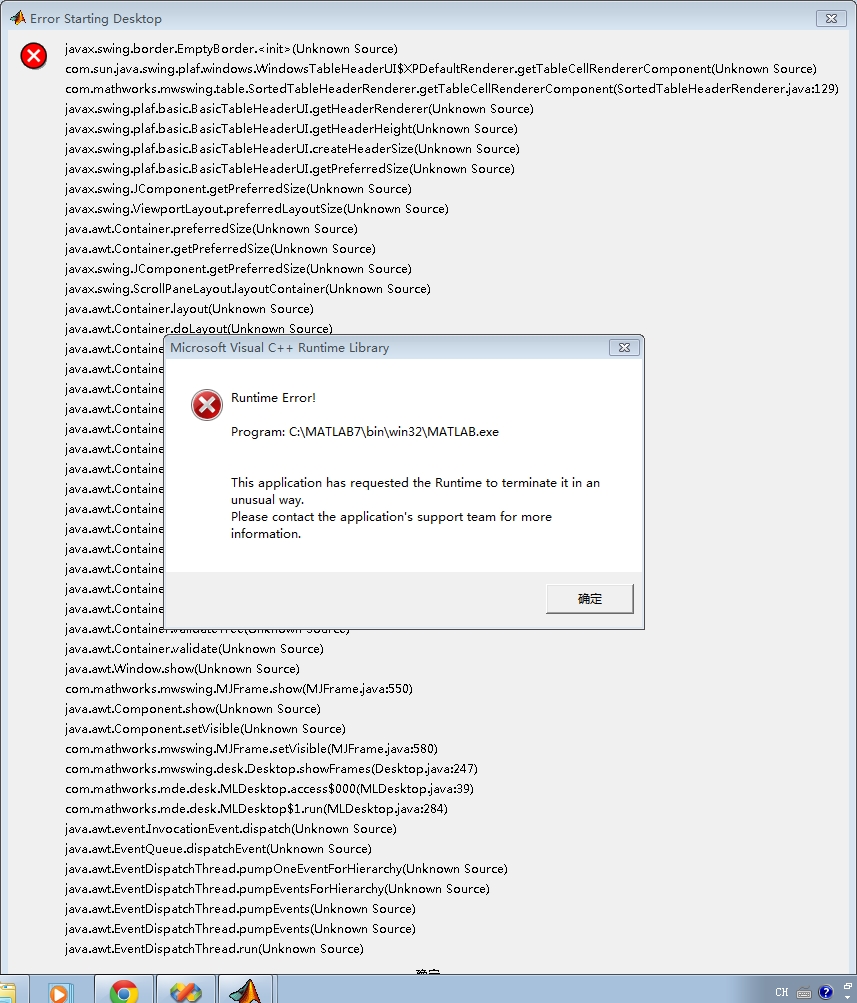
解决的办法是设置兼容模式

然后添加环境变量BLAS_VERSION
C:\Matlab7\bin\win32\atlas_Athlon.dll 
嗯 好了,终于可以在自己的电脑上修改代码了!

折腾到死:matlab7.0 安装
